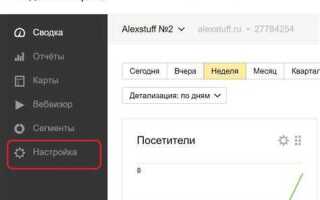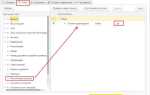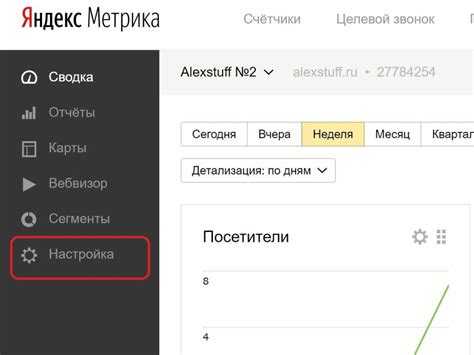
Яндекс Метрика – один из самых точных и бесплатных аналитических инструментов для сайтов на русскоязычную аудиторию. Он позволяет отслеживать поведение пользователей, оценивать эффективность рекламных кампаний и выявлять технические проблемы. Для корректной работы необходима точная установка счетчика на каждую страницу WordPress-сайта.
На практике установка Яндекс Метрики требует внимания к деталям: выбор правильного способа внедрения зависит от используемой темы, наличия конструкторов страниц и установленного кеширующего плагина. Например, вставка кода напрямую в header.php может привести к потере данных при обновлении темы. Безопаснее использовать дочернюю тему или плагин вставки скриптов в head-область сайта.
Для сайтов на Elementor, WPBakery и других визуальных редакторах важно проверить, чтобы код Метрики загружался до пользовательского взаимодействия. Только тогда корректно работают карты кликов и вебвизор. Кроме того, рекомендуется включить опцию асинхронной загрузки скрипта – это минимизирует влияние на скорость страницы.
При использовании плагинов, таких как Insert Headers and Footers или Code Snippets, снижается риск ошибки при ручном редактировании файлов темы. Эти плагины позволяют централизованно управлять скриптами и не зависят от обновлений шаблонов.
Где найти код счетчика Яндекс Метрики
Перейдите в личный кабинет Яндекс Метрики по адресу: metrika.yandex.ru. Авторизуйтесь под своей учетной записью Яндекса.
На главной странице выберите нужный счетчик или создайте новый, нажав кнопку «Добавить счетчик». Укажите домен сайта, настройте параметры и сохраните.
После создания счетчика откроется страница с настройками. В левой колонке выберите пункт «Код счетчика». Ниже отобразится сгенерированный JavaScript-код.
Если включена опция «Вебвизор», «Карта скроллинга» или другие расширенные функции, код автоматически обновится – копируйте его только после завершения всех настроек.
Для копирования нажмите кнопку «Скопировать код». Используйте только тот вариант, который начинается с <script type="text/javascript"> – именно он предназначен для вставки на сайт WordPress.
Как вставить код Яндекс Метрики в файл header.php
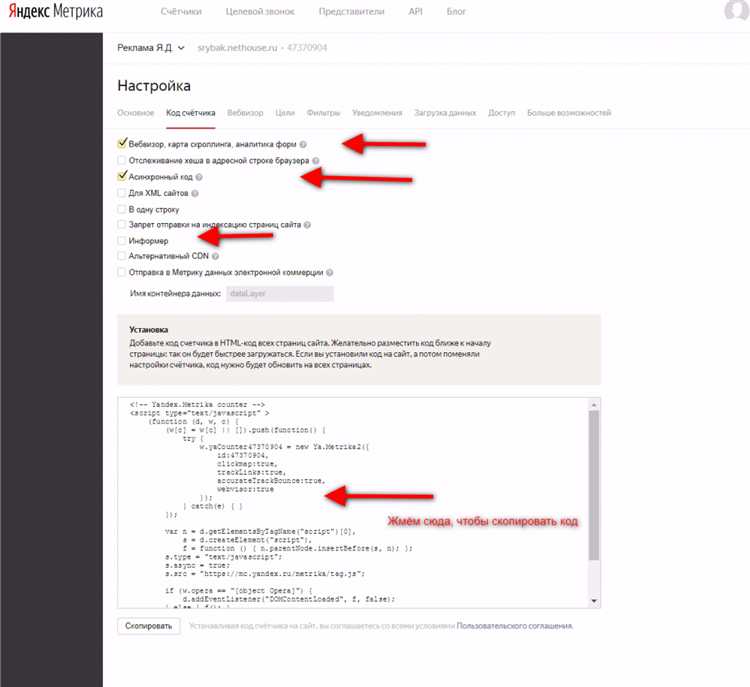
Откройте админку WordPress и перейдите в раздел Внешний вид → Редактор тем. В правой колонке найдите файл header.php и откройте его для редактирования.
Найдите тег </head>. Перед этим тегом вставьте код Яндекс Метрики, полученный в личном кабинете Яндекс Метрики после создания счетчика.
Пример вставки:
<!-- Yandex.Metrika counter -->
<script type="text/javascript" >
(function(m,e,t,r,i,k,a)m[i]=m[i];
m[i].l=1*new Date();k=e.createElement(t),a=e.getElementsByTagName(t)[0],
k.async=1;k.src=r;a.parentNode.insertBefore(k,a)})
(window, document, "script", "https://mc.yandex.ru/metrika/tag.js", "ym");
ym(XXXXXXX, "init", {
clickmap:true,
trackLinks:true,
accurateTrackBounce:true,
webvisor:true
});
</script>
<noscript><div><img src="https://mc.yandex.ru/watch/XXXXXXX" style="position:absolute; left:-9999px;" alt="" /></div></noscript>
<!-- /Yandex.Metrika counter -->
Замените XXXXXXX на ваш ID счетчика. После вставки нажмите Обновить файл. Проверьте корректность загрузки счетчика через инструменты разработчика в браузере или консоль Яндекс Метрики.
Добавление счетчика с помощью плагина Insert Headers and Footers
Откройте административную панель WordPress и перейдите в раздел Плагины → Добавить новый. В поиске введите Insert Headers and Footers. Установите плагин от WPBeginner и активируйте его.
После активации перейдите в Настройки → Insert Headers and Footers. Найдите поле Scripts in Header. Вставьте туда код счетчика Яндекс Метрики, который вы получили в личном кабинете на metrika.yandex.ru. Убедитесь, что код начинается с <script> и включает ваш уникальный идентификатор счётчика.
Нажмите Save для сохранения изменений. Код будет автоматически внедрён в <head> всех страниц сайта без необходимости редактировать темы или шаблоны вручную.
Для проверки корректности установки используйте режим «Вебвизор» в интерфейсе Яндекс Метрики или расширение Яндекс.Метрика Assistant для браузера. Если данные не фиксируются, проверьте наличие конфликтов с кэшированием или плагинами безопасности.
Установка счетчика через плагин Яндекс Метрика
Для быстрой интеграции Яндекс Метрики в WordPress используйте специализированный плагин. Один из надёжных вариантов – «Yandex Metrica». Установка и настройка выполняются без редактирования кода темы.
- Перейдите в админку WordPress, откройте раздел «Плагины» → «Добавить новый».
- В строке поиска введите «Yandex Metrica» и установите плагин с соответствующим названием и логотипом Яндекса.
- После установки нажмите «Активировать».
- Перейдите в раздел настроек плагина, который обычно появляется в меню «Настройки» или как отдельный пункт «Yandex Metrica».
Для подключения счётчика выполните следующие действия:
- Создайте счётчик в личном кабинете Яндекс Метрики: metrika.yandex.ru.
- Скопируйте номер счётчика (ID), он представляет собой последовательность цифр, например 12345678.
- В настройках плагина вставьте этот ID в соответствующее поле.
- При необходимости активируйте опции: отслеживание кликов, вебвизор, хеш-трафик, внешние ссылки.
- Сохраните настройки.
Для проверки корректной работы откройте сайт, зайдите в Метрику и проверьте наличие активности в режиме «Реальное время». Если данные не отображаются, проверьте, не блокируется ли скрипт плагинами кеширования или средствами защиты от трекинга.
Проверка корректности установки счетчика
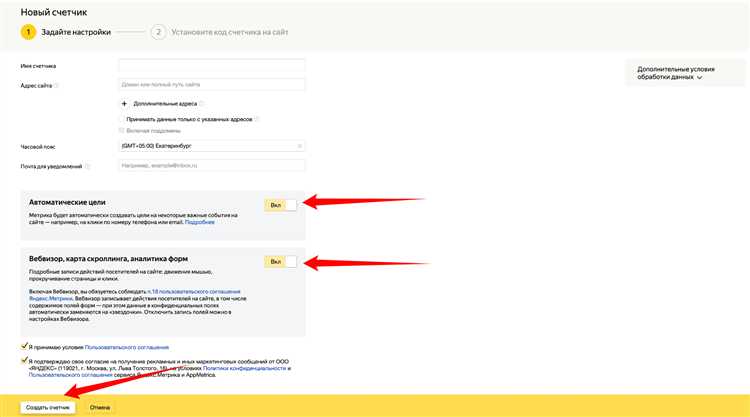
После добавления кода Яндекс Метрики на сайт, необходимо убедиться в его корректной работе. Ошибки при установке могут привести к потере данных и искажённой аналитике.
- Откройте сайт в режиме инкогнито, чтобы исключить влияние расширений браузера и кэширования.
- Перейдите в личный кабинет Яндекс Метрики и выберите нужный счетчик. В правом верхнем углу найдите индикатор активности – он должен отображать «Есть посещения».
- Нажмите «Вебвизор» и проверьте наличие последней сессии. Если данных нет – возможна ошибка в коде или его размещении.
- Используйте консоль разработчика браузера (F12 → вкладка «Сеть»). Обновите страницу и отфильтруйте запросы по слову
watch. Должен отображаться запрос наmc.yandex.ru/watch/{ID}. - Проверьте отсутствие ошибок в консоли JavaScript. Любые красные сообщения могут сигнализировать о проблемах с кодом счетчика.
- Если используется плагин для установки Метрики, отключите его и добавьте код вручную в
header.phpили через функциюwp_head(). - Убедитесь, что код находится внутри тега
<head>и не дублируется. Повторная вставка может привести к искажению данных.
Дополнительно можно использовать расширение «Яндекс.Метрика» для Chrome. Оно отображает ID счетчика, активность вебвизора и ошибки интеграции.
Настройка отслеживания кликов и скроллинга
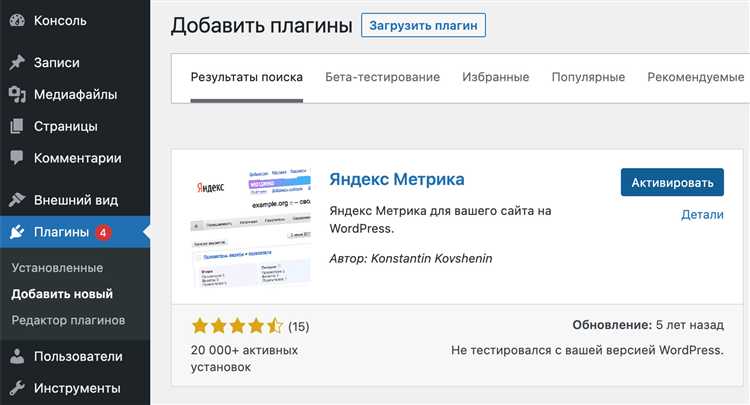
Для детального анализа поведения посетителей в Яндекс Метрике необходимо активировать дополнительные параметры в настройках счетчика. Перейдите в раздел «Цели» и выберите опцию «Вебвизор, карта скроллинга и аналитика кликов». Это позволит автоматически фиксировать все клики и глубину прокрутки страниц.
Чтобы отслеживать клики по конкретным элементам, добавьте на сайт атрибуты data-меток к кнопкам или ссылкам. Например, data-metrika="click_button_1". В интерфейсе Метрики создайте цель с типом «JavaScript-событие», указав имя, совпадающее с значением атрибута.
Для скроллинга по умолчанию Метрика фиксирует достижение отметок в 25%, 50%, 75% и 100% высоты страницы. Если необходимо, настройте эти значения вручную через API счетчика, вызвав метод ym(XXXXXX, 'reachGoal', 'scroll_50') при достижении нужной глубины прокрутки с помощью собственного скрипта.
Обратите внимание, что активное использование отслеживания кликов и скроллинга может незначительно увеличить нагрузку на сайт. Рекомендуется исключать из анализа элементы, не представляющие интерес, чтобы минимизировать объем собираемых данных.
Для проверки корректности настройки воспользуйтесь режимом «Отладка» в интерфейсе Метрики и инструментами разработчика браузера – событие клика или скроллинга должно мгновенно появляться в списке зафиксированных действий.
Включение вебвизора и анализ поведения пользователей
Вебвизор Яндекс Метрики записывает подробные сессии пользователей: движения мыши, клики, скроллы и набор текста. Для активации функции в интерфейсе Метрики зайдите в раздел настроек счетчика, отметьте пункт «Вебвизор» и сохраните изменения. После этого данные начнут накапливаться автоматически, без дополнительной интеграции в код сайта.
Для эффективного анализа создайте сегменты по ключевым параметрам: геолокация, источник трафика, устройства и глубина просмотра. Сравнивайте сессии по сегментам, чтобы выявить проблемы с юзабилити или технические ошибки, влияющие на конверсию.
Используйте вебвизор для проверки гипотез: например, тестируйте разные варианты расположения кнопок или форм. Визуальный анализ поведения помогает понять, какие элементы отвлекают пользователя или вызывают затруднения. Особое внимание уделяйте зонам с высоким уровнем отказов и короткими сессиями.
Не менее важно анализировать время загрузки страниц и его влияние на взаимодействие. Вебвизор фиксирует момент начала взаимодействия и задержки в реакциях, что позволяет определить узкие места в производительности сайта.
Регулярно экспортируйте сессии с необычным поведением для детального изучения и формирования рекомендаций по улучшению интерфейса. Комплексный подход к анализу данных вебвизора повышает точность принимаемых решений и способствует увеличению конверсии.
Что делать, если данные не отображаются в Метрике
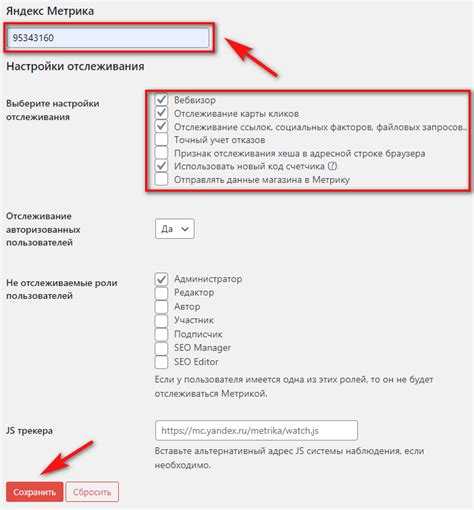
Первым шагом проверьте правильность установки кода счетчика на сайт. Для этого откройте исходный код страницы и найдите фрагмент с идентификатором счетчика, который начинается с ym(. Если его нет, значит код не вставлен или установлен некорректно.
Проверьте, нет ли конфликтов JavaScript, которые могут блокировать работу кода Метрики. Для этого откройте консоль разработчика браузера (F12) и проверьте наличие ошибок. Исправьте скрипты, вызывающие ошибки, или временно отключите сторонние скрипты для теста.
Проверьте настройки фильтров в Метрике. Например, если включено исключение собственного IP-адреса, убедитесь, что вы не пытаетесь просмотреть данные с этого IP без посещений с других устройств.
Убедитесь, что домен сайта совпадает с доменом, на который настроен счетчик. Несовпадение вызывает отсутствие данных.
Для проверки работы счетчика можно использовать сервисы проверки тегов или инструменты Яндекса, например, «Вебвизор» – если он не запускается, значит данные не передаются.
Если все вышеуказанные шаги не помогли, создайте новый счетчик и установите его код заново, чтобы исключить ошибку в идентификаторе или настройках текущего счетчика.
Вопрос-ответ:
Как добавить код счетчика Яндекс Метрики на сайт WordPress без использования плагинов?
Чтобы установить счетчик Яндекс Метрики вручную, нужно зайти в админ-панель WordPress, перейти в раздел «Внешний вид» → «Редактор темы» и открыть файл header.php или footer.php (в зависимости от рекомендаций Яндекса). Вставьте код счетчика перед закрывающим тегом или